Atualizado 2024 abril: Pare de receber mensagens de erro e deixe seu sistema mais lento com nossa ferramenta de otimização. Adquira agora em este link
- Baixe e instale a ferramenta de reparo aqui.
- Deixe-o escanear seu computador.
- A ferramenta irá então consertar seu computador.
O que é um erro 0x800703ee? Como corrigir o erro 0x800703ee? Este artigo lhe dará algumas respostas.
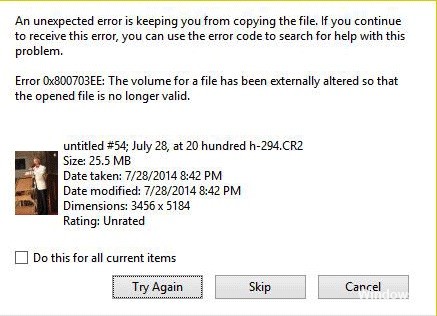
Muitos usuários de computador relatam que encontraram um erro 0x800703ee ao tentar copiar arquivos do PC para um dispositivo de armazenamento externo ou de um dispositivo de armazenamento externo para o PC ao gravar um disco ou atualizar o Windows 10.
Existem várias causas que levam ao erro 0x800703ee. As possíveis causas incluem arquivos de configuração incorretos, danos ao sistema de arquivos, registro, drivers incompatíveis, programas antivírus, etc.
Além disso, o código de erro 0x800703ee pode impedir que os usuários copiem arquivos ou instalem e atualizem o Windows. Então, como posso corrigir o erro 0x800703ee? Um dos métodos a seguir pode ajudar a resolver esse problema.
Remova e instale todos os controladores USB.

Para remover e reinstalar todos os controladores USB, faça o seguinte:
- Clique em Iniciar, clique em Executar, digite sysdm.cpl na caixa Abrir e clique em OK.
- Clique na guia Hardware.
- Clique no botão Gerenciador de dispositivos.
- Desenvolva o controlador de barramento serial universal.
- Clique com o botão direito do mouse em cada dispositivo no nó do Universal Serial Bus Controller e, em seguida, clique em Desinstalar para removê-lo, um de cada vez.
- Reinicie o computador e reinstale os controladores USB. A versão mais recente da placa-mãe usará o site do fabricante.
- Conecte a mídia removível e teste se o problema foi resolvido.
Atualização de abril de 2024:
Agora você pode evitar problemas com o PC usando esta ferramenta, como protegê-lo contra perda de arquivos e malware. Além disso, é uma ótima maneira de otimizar seu computador para obter o máximo desempenho. O programa corrige erros comuns que podem ocorrer em sistemas Windows com facilidade - sem necessidade de horas de solução de problemas quando você tem a solução perfeita ao seu alcance:
- Passo 1: Baixar Ferramenta de Reparo e Otimização de PC (Windows 10, 8, 7, XP e Vista - Certificado Microsoft Gold).
- Passo 2: clique em “Iniciar digitalização”Para localizar os problemas do registro do Windows que podem estar causando problemas no PC.
- Passo 3: clique em “Reparar tudo”Para corrigir todos os problemas.
Formatar Drive em NTFS
Em geral, se transferirmos um único arquivo maior que 3.5 ou 4 GB e usarmos formato fat32, este erro ocorre.
Tente formatar seu pendrive no formato NTFS da seguinte maneira:
- Selecione sua chave USB com um clique esquerdo no menu do meu computador.
- Clique com o botão direito e selecione Formatar.
- Selecione Sistema de arquivos: NTFS e clique em Iniciar.
Após o formato, tente copiar o seu.
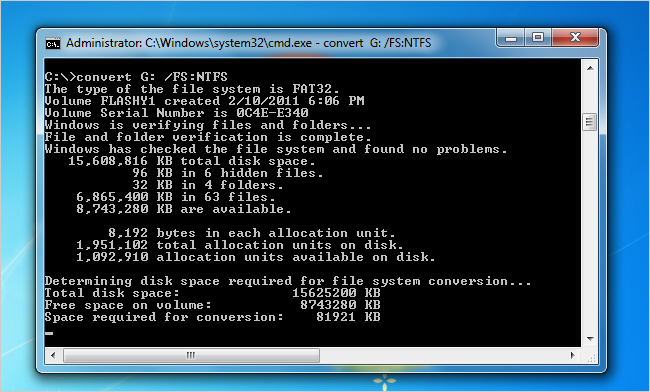
Habilitando o backup do Windows e a cópia de sombra do volume
Outro possível motivo pelo qual você pode encontrar o erro 0x800703EE é que um ou ambos os serviços do Windows estão desabilitados:
- Backup do Windows
- Cópia de sombra de volume
Esse é o caso quando ambos os serviços são desabilitados - por intervenção manual do usuário ou por outro software de terceiros (provavelmente um aplicativo de otimização de RAM). Nesse caso, você pode resolver o problema alterando o status de ambos os serviços para Automático na tela Serviços.
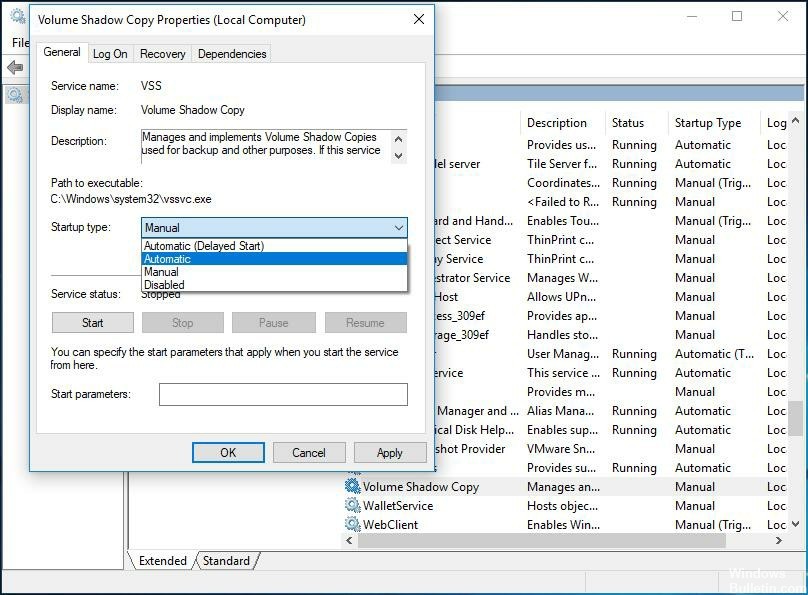
CONCLUSÃO
O particionamento de disco é muito perigoso e qualquer erro resulta em perda de dados, mas nem sempre é esse o caso. Faça um backup completo de todos os dados relevantes antes de realizar qualquer ação.
https://www.reddit.com/r/Windows10/comments/85hfrw/getting_error_code_0x800703ee_when_trying_to/
Dica do especialista: Esta ferramenta de reparo verifica os repositórios e substitui arquivos corrompidos ou ausentes se nenhum desses métodos funcionar. Funciona bem na maioria dos casos em que o problema é devido à corrupção do sistema. Essa ferramenta também otimizará seu sistema para maximizar o desempenho. Pode ser baixado por Clicando aqui

CCNA, Desenvolvedor da Web, Solucionador de problemas do PC
Eu sou um entusiasta de computador e pratico profissional de TI. Eu tenho anos de experiência atrás de mim em programação de computadores, solução de problemas de hardware e reparo. Eu me especializei em Desenvolvimento Web e Design de Banco de Dados. Eu também tenho uma certificação CCNA para Design de Rede e Solução de Problemas.

